- Неки корисници оперативног система Виндовс 10 тврдили су да их грешка 0к803ф7000 спречава да преузму нове апликације из Виндовс продавнице.
- Уверите се да ваше безбедносно решење не омета оперативни систем.
- Понекад, ако датум или време нису тачни, можете наићи на ову грешку.
- Инсталирајте недостајуће исправке пратећи наш детаљни водич у наставку.
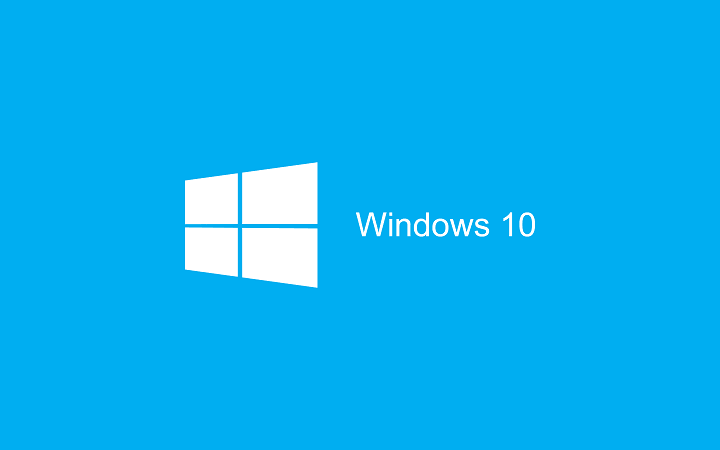
Овај софтвер ће одржавати и покретати управљачке програме, чиме ће се заштитити од уобичајених рачунарских грешака и квара хардвера. Проверите све своје управљачке програме у 3 једноставна корака:
- Преузмите ДриверФик (верификована датотека за преузимање).
- Кликните Покрените скенирање да бисте пронашли све проблематичне управљачке програме.
- Кликните Ажурирај управљачке програме да бисте добили нове верзије и избегли кварове у систему.
- ДриверФик је преузео 0 читаоци овог месеца.
Када користите апликацију Виндовс Сторе у оперативном систему Виндовс 10 за преузимање различитих апликација, могли бисте наићи на код грешке 0к803ф7000. То значи да Виндовс продавница не може да преузме апликацију са удаљеног сервера и може бити узрокована из више разлога.
Решења за исправљање Виндовс 10 кода грешке 0к803ф7000
Грешка 0к803ф7000 у Виндовс продавници може вас спречити да преузимате нове апликације и то може бити прилично досадно. Кад смо код проблема са Виндовс продавницом, ево неколико уобичајених проблема о којима су корисници извештавали:
- Продавница апликација за Виндовс 10 не ради - Према корисницима, до овог проблема може доћи због вашег антивирусног софтвера, а да бисте га решили, саветује се да привремено онемогућите или чак деинсталирате антивирус.
- Мицрософт Сторе не ради Виндовс 10 - Ако Мицрософт Сторе уопште не ради, највероватнији узрок су недостајуће исправке. Једноставно ажурирајте Виндовс на најновију верзију и проверите да ли то помаже.
1. решење - Проверите антивирус

Прва ствар коју треба да проверите да ли имате грешку 0к803ф7000 у Виндовс продавници је ваш антивирус. Имати добар антивирус је важно за вашу безбедност, али понекад антивирус може проузроковати овај и многе друге проблеме.
Да бисте били сигурни да ваш антивирус не омета ваш систем, можда бисте желели да покушате да онемогућите одређене антивирусне функције или да га потпуно онемогућите. У случају да проблем и даље постоји, можда ћете чак морати да деинсталирате антивирус.
Ако уклањањем антивирусног програма решите проблем, ваш следећи корак био би прелазак на друго антивирусно решење. На тржишту постоји много сјајних антивирусних алата са максималном заштитом који неће ометати ваш систем.
Коришћење одговарајућег антивирусног софтвера заштитиће ваш рачунар коришћењем неких додатних заштитних слојева и тренутне енкрипције датотека.
⇒Набавите Битдефендер
Решење 2 - Нетачан регион
Према корисницима, једини разлог за грешку 0к803ф7000 у Виндовс продавници може бити ваш регион. Ако ваш регион није правилно подешен, могли бисте наићи на овај и многе друге проблеме. Међутим, свој регион можете лако променити тако што ћете урадити следеће:
- Отвори Апликација за подешавања. Најбржи начин за то је коришћење Виндовс тастер + И. пречица.
- Сада идите на Време и језик одељак у Апликација за подешавања.
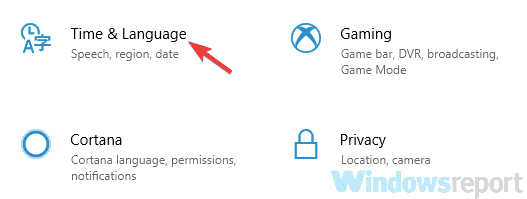
- Сада идите на Регија и језик у левом окну. У десном изборнику окна Сједињене Америчке Државе или одаберите тачан регион.
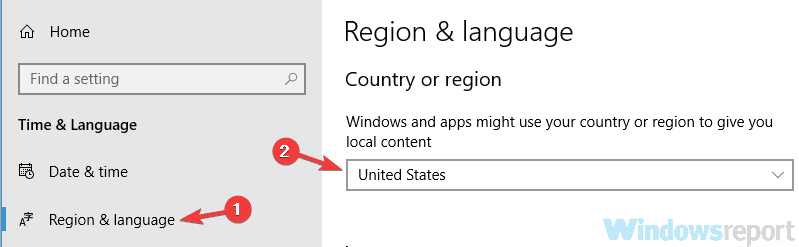
Након што извршите ове промене, поново покрените рачунар и проверите да ли је проблем још увек присутан.
Решење 3 - Нетачни датум и време
Још један узрок грешке 0к803ф7000 у Виндовс продавници могу бити нетачни датум и време. Понекад, ако датум или време нису тачни, можете наићи на ову или неку сличну грешку. Међутим, проблем можете решити једноставним подешавањем датума и времена. То можете учинити следећи ове кораке:
- Десни клик на икону сата на вашем Таскбар. Изаберите Подесите датум / време из менија.
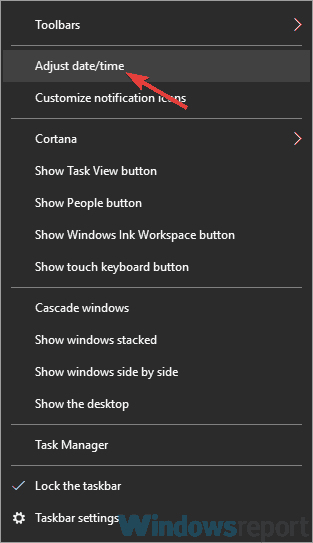
- Лоцирај Аутоматски подесите време опцију и онемогућите је. Сачекајте неколико тренутака и поново омогућите ову опцију.
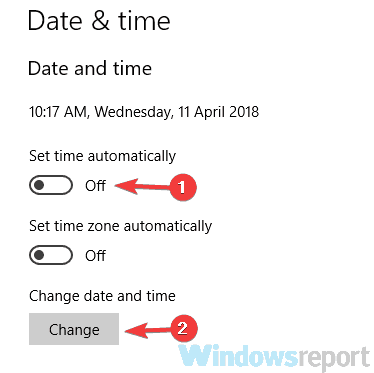
Након тога време треба аутоматски прилагодити. Ако желите, такође можете да кликнете на Промена дугме и подесите време и датум ручно. Након исправке датума и времена, проверите да ли је проблем још увек присутан.
4. решење - Обришите кеш меморију Виндовс продавнице
Интернет апликације на вашем рачунару чувају статичке информације, зване кеш меморија, које се користе за убрзање прегледавања. Када се информације на серверу промене, кеш меморија би се требала аутоматски ажурирати, али понекад морате ручно да је ресетујете.
Да бисте ресетовали кеш меморију Виндовс продавнице, притисните тастер Тастери Виндовс + Р. или потражите Трцати. Ово ће отворити прозор Рун. Овде ћете морати да куцате Всресет.еке и притисните тастер Типка на тастатури или Дугме ОК.
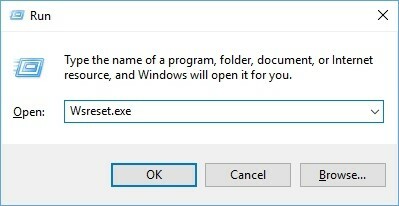
Покретање ове извршне датотеке ресетоваће Виндовс Сторе на подразумеване поставке и отвориће се када се процес заврши.
Решење 5 - Покрените алатку за решавање проблема
Понекад бисте овај проблем могли да решите једноставним покретањем уграђене алатке за решавање проблема у оперативном систему Виндовс. Да бисте исправили грешку 0к803ф7000 у Виндовс продавници помоћу алата за решавање проблема, потребно је само да урадите следеће:
- Отвори Апликација за подешавања и идите на Ажурирање и сигурност одељак.
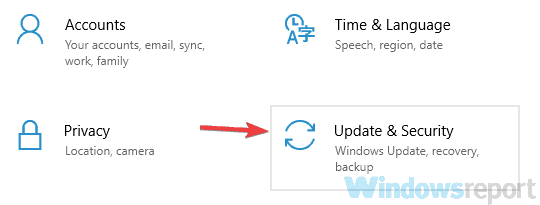
- Изаберите Решавање проблема са менија пм лево. Сад бирај Апликације Виндовс продавнице са листе и кликните на Покрените алатку за решавање проблема дугме.
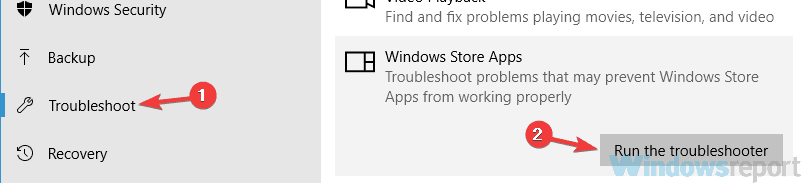
- Следите упутства да бисте довршили алатку за решавање проблема.
Када је алатка за решавање проблема завршена, проверите да ли је проблем још увек присутан.
Решење 6 - Онемогућите свој прокси
Многи корисници користе заступник како би заштитили своју приватност на мрежи. Коришћење проксија је добра идеја, али понекад се због вашег проксија могу појавити грешке 0к803ф7000 у Виндовс продавници. Ово може представљати велики проблем, али то можете решити једноставним искључивањем проксија. Да бисте то урадили, следите ове кораке:
- Отвори Апликација за подешавања и крените према Мрежа и Интернет одељак.
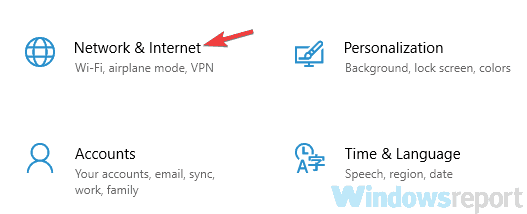
- Пицк Заступник са левог окна. У десном окну онемогућите све опције.
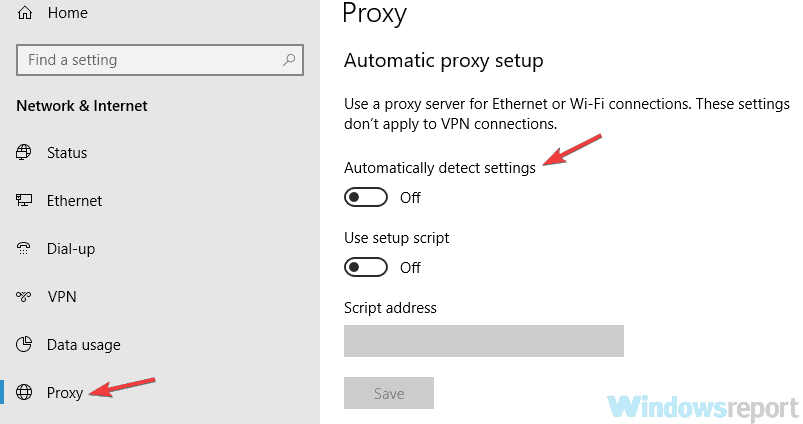
Када онемогућите прокси, проверите да ли је проблем још увек присутан. Многи корисници имају тенденцију да користе прокси да би заштитили своју приватност, али ако желите бољу заштиту, размислите о употреби ВПН софтвер.
Наменски ВПН софтвер заштитиће ваш идентитет током сурфовања Интернетом. Такође ће вам пружити широк спектар корисних алата за приступ одређеним Интернет ресурсима. Такође ће вам помоћи да промените своју геолокацију за куповину, игре или професионалне сврхе. Свакако ћемо вам препоручити да користите ВПН како бисте свој идентитет на мрежи задржали приватним.
⇒Узми ПИА
Решење 7 - Поново региструјте апликацију Виндовс Сторе
У неким случајевима може доћи до грешке 0к803ф7000 у Виндовс продавници због проблема са апликацијом Виндовс Сторе. Међутим, овај проблем можда ћете моћи да решите једноставним поновним регистровањем апликације Виндовс Сторе. То можете учинити следећи ове кораке:
- Притисните Виндовс тастер + С. и ући ПоверСхелл. Сада кликните десним тастером миша Виндовс ПоверСхелл са листе и изаберите Покрени као администратор.
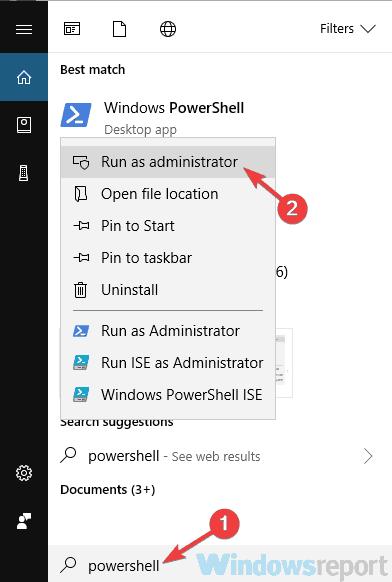
- Када се ПоверСхелл отвори, покрените -ЕкецутионПолици Неограничени Адд-АппкПацкаге -ДисаблеДевелопментМоде -Регистер $ Енв: СистемРоотВинСтореАппкМанифест.кмл команда.
Након извршавања наредбе, проблем са Виндовс Сторе-ом треба у потпуности решити.
Решење 8 - Направите нови кориснички налог
Ако у Виндовс продавници добијете грешку 0к803ф7000, проблем је можда повезан са вашим корисничким налогом. Понекад се ваш налог може оштетити, а то може довести до ове и многих других грешака. Да бисте решили овај проблем, саветује се да креирате новог корисника и пређете на њега. Да бисте то урадили, само следите ове кораке:
- Отвори Апликација за подешавања и идите на Рачуни одељак.
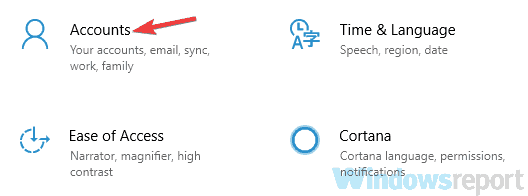
- Крените до Породица и други људи у левом окну. У десном окну кликните Додајте некога другог на овај рачунар дугме.
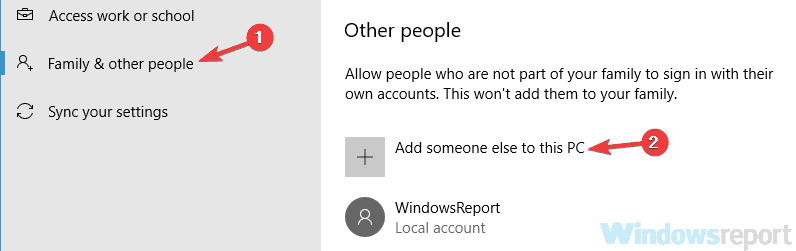
- Пицк Немам информације о пријави ове особе.
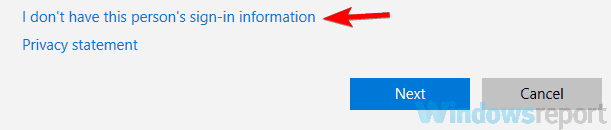
- Изаберите Додајте корисника без Мицрософт налога.
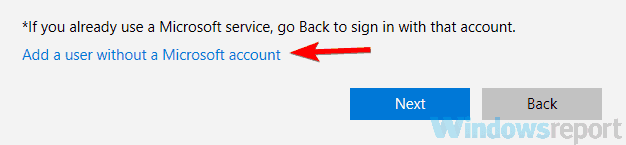
- Унесите жељено корисничко име и кликните Следећи.
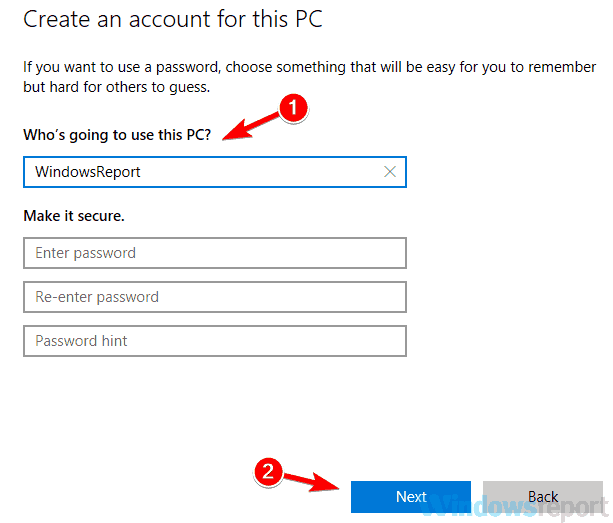
Након креирања новог корисничког налога, пребаците се на њега и проверите да ли то решава ваш проблем. Ако се проблем не појави на новом налогу, мораћете да преместите личне датотеке у њега и почнете да га користите уместо старог налога.
Решење 9 - Инсталирајте исправке које недостају
Према корисницима, грешка 0к803ф7000 у Виндовс продавници понекад се може појавити ако немате инсталиране потребне исправке. Међутим, овај проблем можете лако решити једноставним преузимањем најновијих исправки за Виндовс 10.
Виндовс 10 се углавном аутоматски ажурира, али можете ручно да проверите да ли постоје исправке које недостају. Да бисте то урадили, само следите ове кораке:
- Отвори Апликација за подешавања и идите на Ажурирање и сигурност одељак.
- Кликните Провери ажурирања дугме.
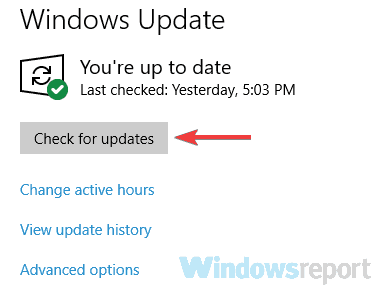
Виндовс ће сада проверити доступна ажурирања и аутоматски их преузети у позадини. Када се исправке преузму, једноставно поново покрените рачунар да бисте их инсталирали. Када се рачунар поново покрене, проверите да ли је проблем још увек присутан.
Решење 10 - Извршите надоградњу на месту
Грешка 0к803ф7000 у Виндовс продавници може бити проблематична, а у неким случајевима је једини начин да се поправи извршење надоградње на месту. У случају да не знате, надоградња на месту надоградиће Виндовс на најновију верзију и у основи ће га поново инсталирати, а све ваше датотеке и апликације ће остати нетакнуте. Да бисте то урадили, само урадите следеће:
- Преузмите и покрените Алат за стварање медија.
- Изаберите Надоградите овај рачунар одмах опцију и кликните Следећи.
- Сад бирај Преузмите и инсталирајте исправке (препоручено) и кликните Следећи.
- Следите упутства на екрану. Једном када дођете до Спремно за инсталацију екран који треба да кликнете Промените шта да задржите.
- Обавезно одаберите Чувајте личне датотеке и апликације и кликните на Следећи дугме.
- Следите упутства да бисте довршили подешавање.
Када се подешавање заврши, инсталираћете најновију верзију оперативног система Виндовс, а проблеми са Виндовс продавницом требало би да буду у потпуности решени.
Надам се да ће ови савети поправити код грешке 0к803ф7000 за вас, али ако то не учине, обавестите нас у одељку за коментаре испод.


